很多摄影师或是平面设计师。电脑里都会有非常多的图片,可能是素材,可能是照片,所以可能出现有图片重复的情况,如果图片数量很多,手工挑选就会变得麻烦,这个时候我们需要借助三方的工具帮助我们快速实现从海量的图片中识别重复图片并删除。(要是几万张照片让你去找重复的估计能累死你)
这款软件叫:VisiPics
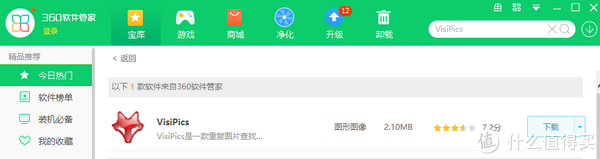
软件介绍:VisiPics是一款重复图片查找工具。当我们计算机上的图片愈来愈多时,图片的重复性相对的也会提高许多,这除了会占用我们硬盘空间之外,管理图片上也会造成许多的不方便性。但有了 visipics 可就方便了许多,它主要可以帮我们找出计算机上重复的图片,且相同的图片内容会放置在一起,让我们可以同时做比对,以便决定图片的去留。
下面给大家介绍一下这款软件怎么用,首先去下载这款软件。(本人建议去360软件中心下载,没有插件)
20秒快速识别电脑里所有重复的图片,1秒清理!宅男的神器
下载安装这个各种无脑就可以了
20秒快速识别电脑里所有重复的图片,1秒清理!宅男的神器
20秒快速识别电脑里所有重复的图片,1秒清理!宅男的神器
后我们会看到这个图标
20秒快速识别电脑里所有重复的图片,1秒清理!宅男的神器
点开它我去,怎么全是英文............
20秒快速识别电脑里所有重复的图片,1秒清理!宅男的神器
别慌,我来教你打中文补丁
首先咱们打开下面这个它的官方网站
20秒快速识别电脑里所有重复的图片,1秒清理!宅男的神器
接下来跟我下载他家的补丁
20秒快速识别电脑里所有重复的图片,1秒清理!宅男的神器
20秒快速识别电脑里所有重复的图片,1秒清理!宅男的神器
把里面所有的内容统统复制下来
20秒快速识别电脑里所有重复的图片,1秒清理!宅男的神器
复制我下文这个也可以————————————————————————————————分割线
; Custom language files can be found and shared with other users on VisiPics' website
[MENU]
File = 文件
File_AddFolder = 添加文件夹...
File_LoadProject = 打开项目...
File_SaveProject = 保存项目...
File_SaveIgnores = 保存忽略的图片...
File_Exit = 退出
Edit = 编辑
Edit_Marked = 标记
Edit_Ignore = 忽略
Edit_IgnoreGroup = 忽略群组
Edit_Rename = 重命名...
Edit_Move = 移动至...
View = 查看
View_NextPage = 下一页
View_PreviousPage = 上一页
View_PreviewResized = 更改预览尺寸
View_PreviewFull = 原始尺寸
View_SlowPreview = 慢速预览
View_ShowDifferences = 显示不同处
Tools = 工具
Tools_UnIgnore = 取消-忽略
Tools_UnSelect = 取消-选择
Tools_IgnoreFolder = 忽略文件夹
Tools_AutoSelect = 自动选择
Actions = 动作
Actions_Move = 移动
Actions_Delete = 删除
Options = 选项
Options_ShowHidden = 显示隐藏文件夹
Options_SubFolders = 包含子文件夹
Options_ScanRotation = 扫描90度旋转
Options_BetweenDirs = 只在文件夹间比较
Options_MoveFilter = 自动使用松散比较
Options_Slower = 低系统占用
Options_ThreadsSync = 处理序同步
Options_ConfirmClose = 在关闭VisiPics前确认
Languages = 语言
Languages_EN = English
Languages_FR = Fran蓷is
Languages_CUS = Custom
Window = 窗口
Window_Balloon = 气泡提示
Window_Minimize = 最小化到托盘
Help = 帮助
Help_VisiPics = VisiPics帮助…
Help_Donation = 赞助…
Help_About = 关于…
[FORM]
Stat_Remaining = 剩余文件数
Stat_LoadedPics = 已读取文件
Stat_ToCompare = 比较
Stat_DupePics = 重复的图片
Stat_DupeGroups = 重复的群组
Tab_Filter = 过滤选项
Tab_Loader = 图片大小
Tab_AutoSelect = 自动选择
Filter_Strict = 严格
Filter_Basic = 基本
Filter_Loose = 松散
Filter_Explanation = 这个选项是确认程序在检查图片间的相似程度. 严格表示图片完全相同或仅有一点点不同, 松散表示允许有较多不同.
Loader_Question = 图片大小范围:
Loader_BiggerThan = 大于
Loader_And = 且
Loader_SmallerThan = 小于
ASelect_Question = 优先选择的文件:
ASelect_Uncompressed = 未压缩图片
ASelect_LowerRes = 分辨率较低
ASelect_SmallerSize = 文件较小
ASelect_Then = 选择这些文件后可以删除
Tool_Tools = 工具
Tool_UnIgnore = 取消-忽略
Tool_UnSelect = 取消-选择
Tool_IgnoreFolder = 忽略文件夹
Tool_AutoSelect = 自动选择
Action_Actions = 动作
Action_Move = 移动
Action_Delete = 删除
Action_About = 关于
Action_MoveThis = 移动此项目
Action_Rename = 更名
[HINTS]
Stop = 停止所有工作
Start = 开始寻找重复图片
Pause = 暂停比较(缩图清单将不会改变,但图片将持续读取)
Thumb_PageDown = 上页 (Page-down)
Thumb_PageUp = 下页 (Page-up)
Stat_Timer = 工作时间 (重设请双击)
Stat_Loader = 读取数量
Stat_Comparator = 比较数量
Folder_Add = 将选取的文件夹至工作清单
Folder_Remove = 将文件夹从工作清单移除
Folder_List = 列出文件夹
Folder_Up = 增加文件夹的优先程度 (自动选取会使用)
Folder_Down = 降低文件夹的优先程度 (自动选取会使用)
Tool_UnIgnore = 移除所有在缩图清单的忽略项目
Tool_UnSelect = 移除所有在缩图清单的选取项目
Tool_IgnoreFolder = 寻找在选取的文件夹内的文件以忽略这些文件
Tool_AutoSelect = 自动选取文件
Action_Move = 移动这些选取的文件至选取的文件夹
Action_Delete = 删除在缩图清单被选取的文件
Action_About = 显示VisiPics的相关资讯
Action_MoveThis = 移动显示的文件
Action_Rename = 更改显示的文件名
Preview = 预览 (双击开启该文件夹)
Preview_Zoom = 缩放
[TOOLS]
Ok = 确定
Cancel = 取消
File_Original = 原始文件名
File_New = 新文件名
WorkInProgress = 正在处理中
PleaseWait = 请稍后
[DYN]
Title_Rename = 更改文件名
Title_Work = 正在处理中
Title_Directory = 选取目录…
Loading = 读取
LoadingComplete = 读取完成
SaveIgnoresComplete = 储存忽略的文件完成。
Pic_Marked = 选取
Pic_Ignore = 忽略
Err_Folder_Title = 增加文件夹错误
Err_Folder_l1 = 这文件夹已经包含于:
Err_Folder_l2 = 如果您想自行管理子目录,请先移除工作清单并将选项的"包含子文件夹"的选项移除
Err_FolderSel_Title = 增加文件夹错误
Err_FolderSel_l1 = 这文件夹已经包含于:
FolderRem_Title = 正在移除文件夹
FolderRem = 移除文件夹:
Status_Info = 按右键改变预览的大小
Prefix_GigeByte = gb
Prefix_MegaByte = mb
Prefix_KiloByte = kb
Prefix_Byte = b
Prefix_Pixel = px
Closing_Confirm = 您想要关闭VisiPics吗?
Action_Move = 移动
Action_Pictures = 图片
Action_Delete = 删除
Action_Complete = 完成
Action_Error = 移动/删除错误
Action_NoFiles = 没有文件被标示
Action_AutoSelect = 自动"标示"图片?
Action_MarkWarning = 警告!这将不会影响任何群组,至少要"标示"一张图片以上!
Action_ASComplete_l1 = 自动选取完成
Action_ASComplete_l2 = 标示的图片会显示红色
Action_Ignore_l1 = 在 此文件夹及子文件夹中 "忽略"的图片为:
Action_Ignore_l2 = 警告!这动作将会将这些文件夹中"标示"的图片被取消
Action_IComplete_l1 = 忽略-文件夹完毕
Action_IComplete_l2 = 忽略的图片会显示绿色
Action_INoFiles = 没有文件可以被加入忽略的清单
Action_Unselect = 取消所有"已选择"的图片吗?
Action_USComplete_l1 = 取消选择完毕
Action_USComplete_l2 = 所有被标示都已经移除
Action_UnIgnore = 取消所有 "忽略" 的图片吗?
Action_UIComplete_l1 = 取消忽略清单完毕
Action_UIComplete_l2 = 所有"忽略"都已经移除
Page = 页
PageOf = 之
Err_Rename_l1 = 更名错误
Err_Rename_l2 = 此文件名
Err_Rename_l3 = 已经存在!
Working = 处理中:
WorkComplete = 处理完毕
Compare = 比较
WorkReady = 准备完成
Load = 读取
Slower_l1 = 选择此选项,VisiPics将减少占用您的系统的CPU时间,所以处理图片可能会稍微慢一些。当然,VisiPics会使用更多的时间来扫描你的图片。当你需要同时执行其他应用程式时,再选取此选项。
Slower_l2 = 如果电脑的内存不足,此选项将会让处理的速度加快。
Slower_l3 = 你将使用此选项吗?
ThreadSync_l1 = 此选项将可以解决在一些设定之下,系统当机的问题。
ThreadSync_l2 = 当未选取时,VisiPics使用HyperThreading或双核的全速运算。
ThreadSync_l3 = 当选取时,读取和比较将同步,减少系统当机及VisiPics的速度。
ThreadSync_l4 = 使用并看看是否有当机的问题!
ThreadSync_l5 = 你确定要取消Thread Sync?
Err_Project_title = 读取项目文件错误
Err_Project_l1 = VisiPics无法读取此项目文件。
Err_Project_l2 = VisiPics 1.2的文件与1.3版不相容
Warn_Delete_l1 = VisiPics将删除所有标示的文件!
Warn_Delete_l2 = 删除的文件将移至回收站
Warn_Move = VisiPics将移动所有标示的文件至:
Init_NewValues = 初始化新数值…
分割线————————————————————————————————————
接下来找到软件的目录
20秒快速识别电脑里所有重复的图片,1秒清理!宅男的神器
点开里面是英文,清空英文把刚刚那个复制进去就OK了(一定要保存文本的)这样就成功了
20秒快速识别电脑里所有重复的图片,1秒清理!宅男的神器
看看使用清空怎么样吧!选中要整理的磁盘或是文件夹点击添加
20秒快速识别电脑里所有重复的图片,1秒清理!宅男的神器
20秒快速识别电脑里所有重复的图片,1秒清理!宅男的神器
效率非常的高
20秒快速识别电脑里所有重复的图片,1秒清理!宅男的神器
总结:宅男电脑里面肯定有很多大姐姐啊小姐姐什么的,重复的自己整理一下吧..................这个真的是神器,我刚刚整理好。喜欢的收藏一下吧